어떻게 Excel에서 숫자의 평균 제로를 무시하는
이 기사에서는 Excel에서 0을 무시하는 숫자의 평균을 얻는 방법에 대해 알아 봅니다.
간단히 말해서 평균 숫자는 데이터의 총 값 수에 대한 숫자 합계의 비율입니다.
평균 = 값의 합계 (숫자) / 값의 개수 (숫자)
`link : / excel-financial-formulas-excel-averageif-function [AVERAGEIF function]`은 조건을 충족하는 숫자의 평균을 반환합니다. 구문 :
=AVERAGEIF(range,"<>0")
범위 : 숫자 또는 값 <> 0 : 조건, 0이 아닌 값과 일치합니다.
이 함수를 예제로 사용해 보겠습니다.
여기에 A2 : A21의 번호 목록이 있습니다.
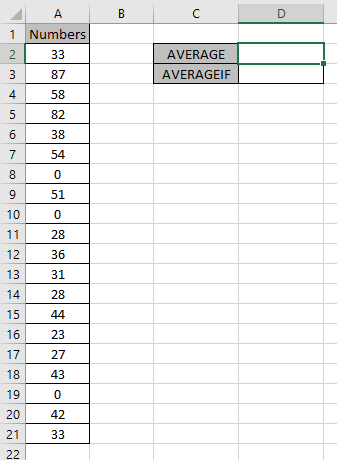
먼저 0을 고려한 숫자의 평균을 계산합니다.
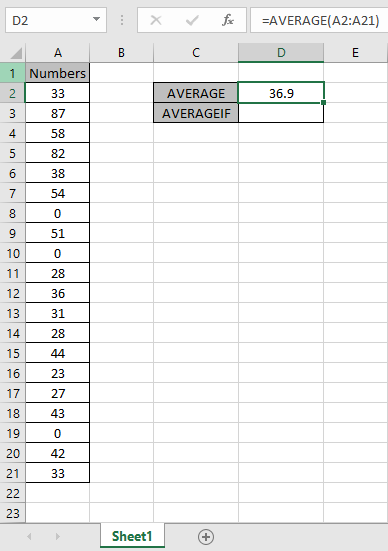 As you can see in the sanpshot above the AVERAGE of number using the AVERAGE function.
As you can see in the sanpshot above the AVERAGE of number using the AVERAGE function.
아래에 언급 된 공식은 0을 제외한 값을 허용합니다. 공식을 사용하십시오.
=AVERAGEIF(A2:A21, "<>0")
A2 : A21 : 범위“<> 0”: 0 값 무시 조건.
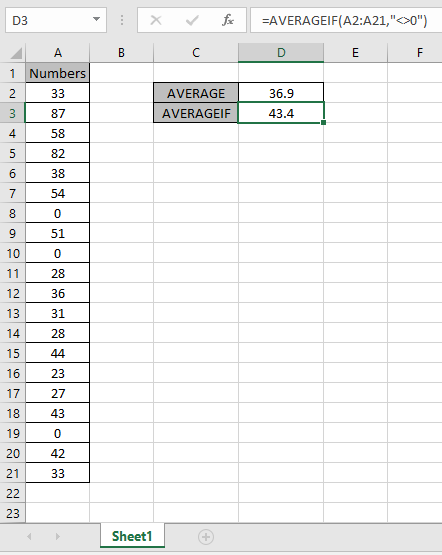
값의 차이를 볼 수 있습니다. 0을 무시한 숫자의 평균은 43.4입니다.
참고 : * 빈 셀의 경우 이해해야 할 한 가지 더는`link : / tips-average-function-in-excel ,`link : / excel-financial-formulas-excel-averageif-function [AVERAGEIF ]
&`link : / statistical-formulas-excel-averageifs-function [AVERAGEIFS function]`은 빈 셀 (및 텍스트 값을 포함하는 셀)을 무시합니다. 따라서 결과를 필터링 할 필요가 없습니다.
Excel에서 0을 무시하는 평균 숫자를 얻는 방법을 이해하기를 바랍니다. 여기에서 Excel 수학 함수에 대한 더 많은 기사를 살펴보세요.
위 기사에 대한 질문이나 피드백을 자유롭게 말씀해주십시오.
관련 기사
link : / excel-array-formulas-calculating-the-average-difference-between-list-price-and-sale-price [Excel에서 목록 간의 평균 차이를 얻는 방법]
link : / mathematical-functions-calculate-weighted-average [Excel에서 가중치 평균을 계산하는 방법]
link : / statistical-formulas-ignore-zero-in-the-average-of-numbers [Excel의 평균 숫자에서 0 무시]
link : / excel-financial-formulas-excel-averageif-function [엑셀에서 AVERAGEIF 함수를 사용하는 방법]
link : / statistical-formulas-excel-averageifs-function [엑셀에서 AVERAGEIFS 함수를 사용하는 방법]
인기 기사
link : / excel-generals-how-to-edit-a-dropdown-list-in-microsoft-excel [드롭 다운 목록 편집]
link : / tips-conditional-formatting-with-if-statement [If with conditional format]
link : / logical-formulas-if-function-with-wildcards [If with wildcards]
link : / lookup-formulas-vlookup-by-date-in-excel [Vlookup by date]